相信已经很少有人用光驱来安装操作系统了,把U盘或移动硬盘制作成系统安装启动盘即可进行操作系统安装。MS酋长之前已经陆续介绍了大量的Win10系统U盘安装盘制作工具,包括:微软官方的......
Windows Server 2012 VDI 标准部署之基本安装教程
介绍了Windows Server 2012 VDI 标准部署的准备工作,接下来本篇来介绍标准部署的基本安装过程,其实基本的安装也就是三个角色的安装:RD连接代理、RD Web访问、RD虚拟化主机。
下面进入安装步骤:
1、打开“服务器管理器”界面,点击“添加角色和功能”,如下图:
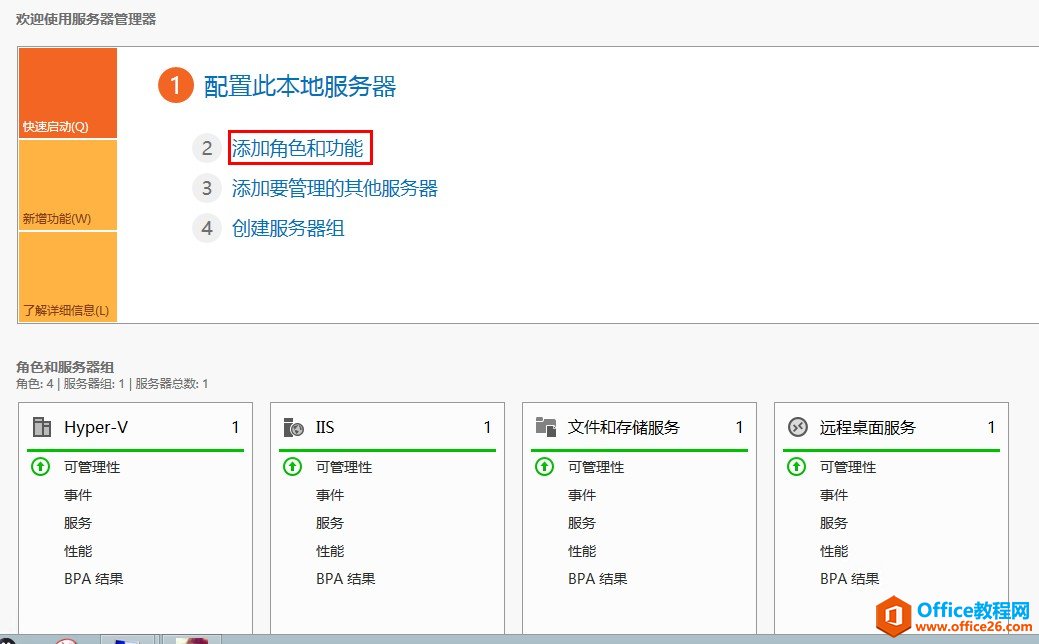
2、打开“添加角色和功能向导”界面,点击“下一步”,
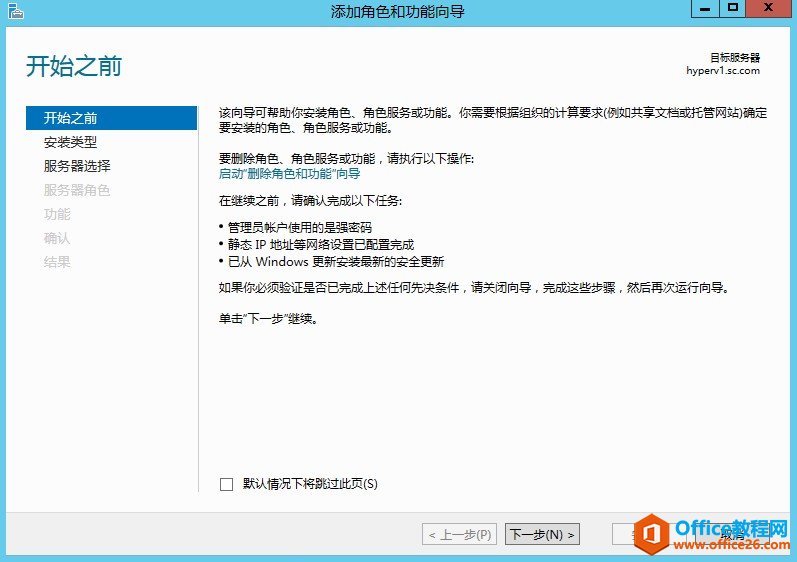
3、在安装类型界面中,选择“远程桌面服务安装”,点击下一步,
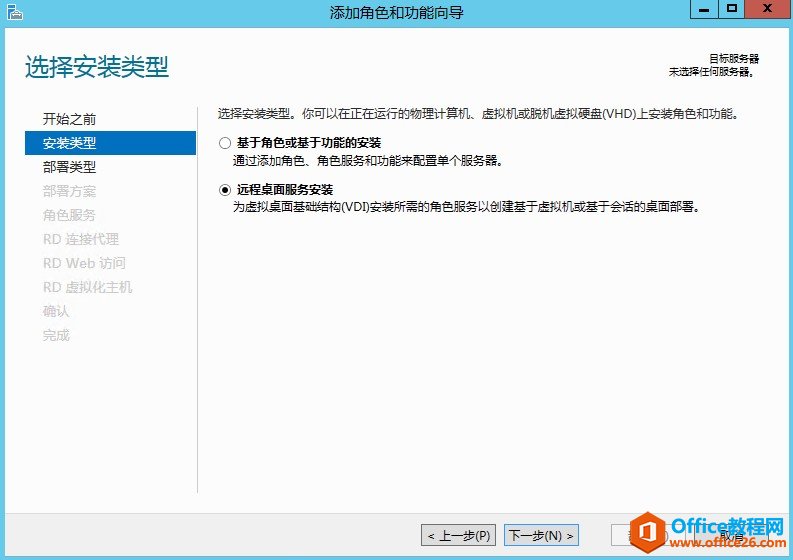
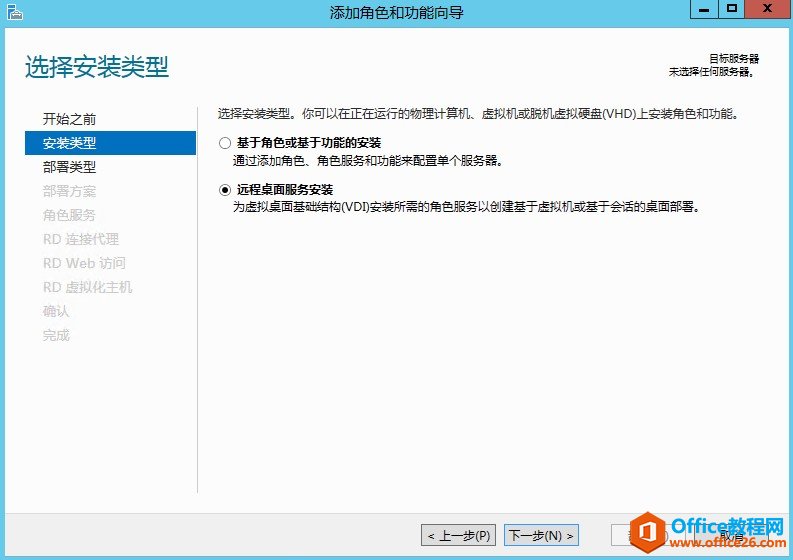
4、在部署类型界面,选择“标准部署”,点击下一步,
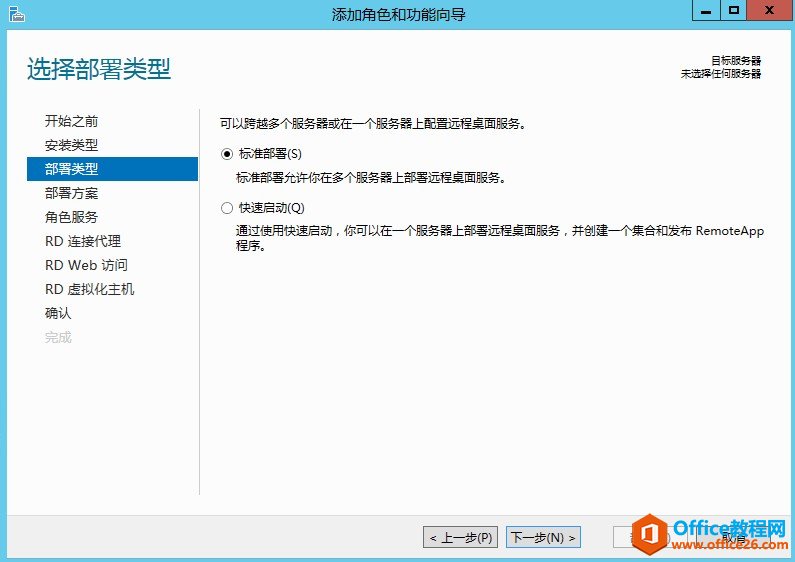
5、在部署方案界面中,选择“基于虚拟机的桌面部署”,点击下一步,
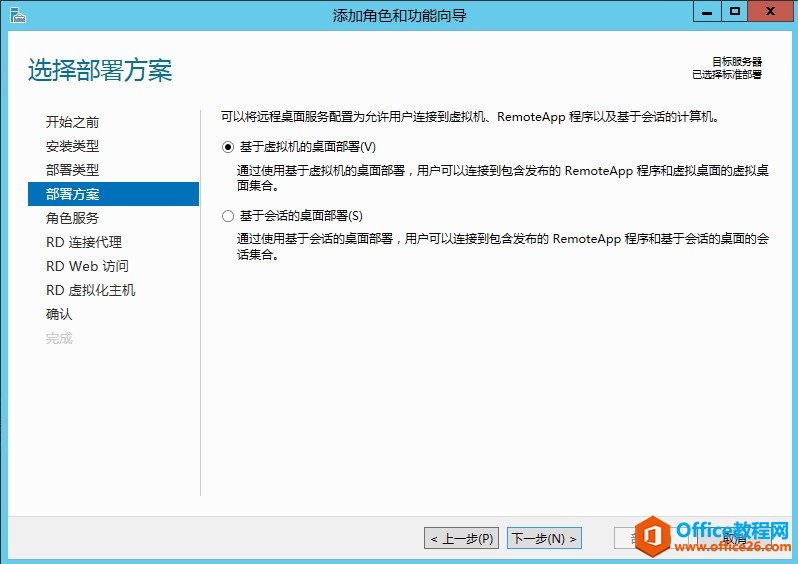
6、确认三个角色服务,点击下一步,
7、指定RD连接代理服务器,这里选择已加入域的物理机(hyperv1.sc.com),点击箭头,添加到已选择的计算机列表上,然后点击下一步,
8、指定RD Web 访问服务器,这里还是选择 hyperv1.sc.com 这台服务器,(如果您要把这三个角色分开装的话也可以),然后点击下一步,
9、指定RD 虚拟化主机服务器,同样选择 hyperv1.sc.com 这台服务器,若要使用另一张网卡,则勾选“在选定服务器上创建新的虚拟交换机”,(这里部署环境选择RD虚拟化主机和客户端使用同一个网段,所以没有勾选),然后点击下一步,
10、确认要安装的角色和服务器选择,再勾选“需要时自动重新启动目标服务器”,然后点击“部署”,
11、正在安装……,在安装过程中服务器会自动重启,然后继续进入安装,
12、安装完成!
到这里就完成了VDI标准部署的基本安装过程,我们在“服务器管理器”左侧列表中点击“远程桌面服务”,可以看到如下安装好的部署概述图,用“实线”连接的角色表示已经安装:
标签: WindowsServer2012VDI标准部署之基本安装
相关文章
- 详细阅读
-
如何为Win10家庭版开启组策略编辑器功能详细阅读

经常访问Win10专业网的朋友在看到需要编辑组策略的文章时,会发现,每一个教程都提供了两种方法:方法一是配置组策略;方法二是修改注册表。而两种方法的效果则是相同的。之所以这样,......
2022-04-19 316 组策略编辑器
-
Win10下如何使用DISM命令修复Windows映像详细阅读

DISM工具是一个部署映像服务和管理工具,已经陆续分享了一些DISM工具应用技巧。实际上使用DISM工具还可以修复损坏的Windows映像,下面我们来看一下微软官方的使用DISM工具修复Windows映像教程:......
2022-04-19 55 DISM命令 修复Windows映像
- 详细阅读
- 详细阅读



